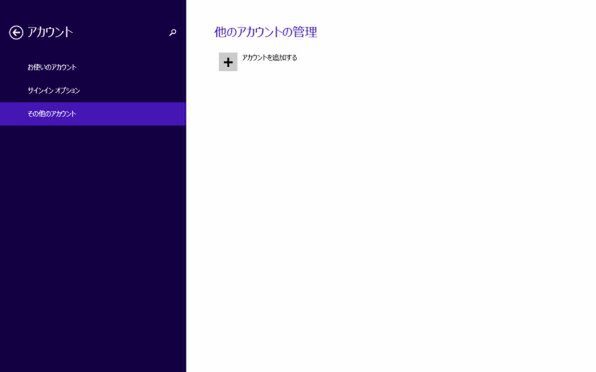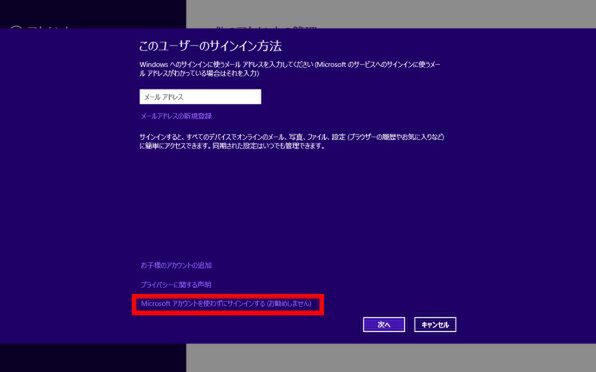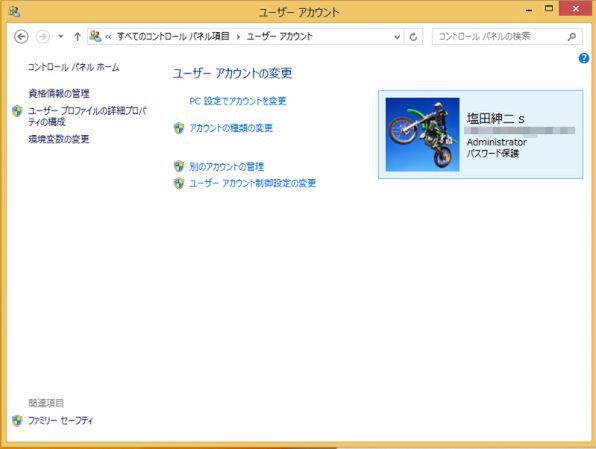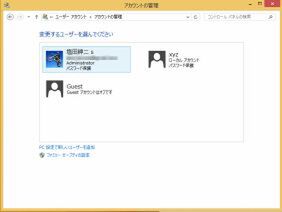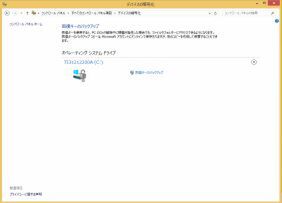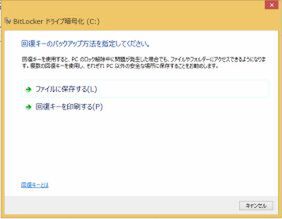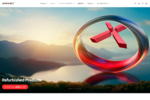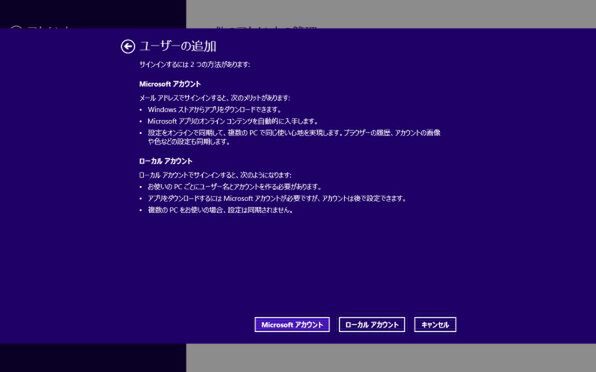
ローカルアカウントとMicrosoftアカウントの2つがあるWindows 8。今回はローカルアカウントを新しくするために一旦Microsoftアカウントとの紐付けを外し、再度登録し直す方法を解説する
Windows 8.xのインストールでは、最初からMicrosoftアカウントでユーザーアカウントを作ることができるが、このときユーザーフォルダの名前は、アカウントID(登録したメールアドレス)を元に適当なものが作られてしまう。
場合によっては、こうしたユーザーフォルダの名前が気になることもあるだろう。ユーザーフォルダは、システムが管理するフォルダなのでフォルダ名を変更することができず、どうも嫌な気分になってしまう。
またSkyDriveなどで、ストレージ容量以上のファイルを同期対象としてしまい、エラー状態のまま解除できない状態に陥ることがある。このような場合には、ユーザーアカウントとMicrosoftアカウントを切り離し、Microsoftアカウントで別途ユーザーを作り直す必要がある。今回は、こうした手順を解説することにしよう。
Windows 8には3つのアカウントがある
ローカルとMicrosoftアカウントは紐付け解除可能
まず、基本としてWindows 8.xには、3つのアカウントタイプがある。1つはローカルアカウントと呼ばれ、Windows 7までのいわゆるユーザーアカウントである。このタイプは、パスワードやユーザー名といったアカウント情報が個々のPCにのみ保存される。
これに対して、アクティブディレクトリアカウントは、組織などでユーザーの管理をアクティブディレクトリで行うもので、ドメインコントローラーなどのサーバーの存在を前提にした仕組みだ。アクティブディレクトリでは、ユーザーのアカウント情報だけでなく、レジストリなどを含むユーザー情報の多くをサーバー側で管理する。
さらに、Windows 8で新たに作られたのが「Microsoftアカウントタイプ」だ(サービス側の名称と区別するためここではこの名称を使う)。これは、ローカルアカウントとMicrosoftのインターネットサービス(Windows Live)用のアカウントを組み合わせたもので、Windowsでのログオン時にクラウド側へのログオンも同時に行われるものだ。
ユーザー名やパスワードはMicrosoftサービスのものが用いられ、こうした情報はローカルにもキャッシュされるものの、管理はインターネット側にあるMicrosoftサービス側で行なわれる。このアカウントタイプは、ローカルアカウントとMicrosoftアカウントが紐付けされてできており、あとからMicrosoftアカウントを切り離してローカルアカウントに変換することができる。
Microsoftアカウントタイプは、ローカルアカウントとほぼ同じだが、Microsoftのサービスに関連した情報を保持している。このため、ユーザーフォルダ以下をクリーンな状態にするためには、新規にローカルアカウントを作成し、これと紐付けを行なう以外に簡単な方法が無い。
切り替えの手順としては、以下のようなものになる。
1. 既存Microsoftアカウント(管理者)で起動
2. 新規ユーザー作成
3. 新規ユーザーのアカウントの種類を「管理者」に変更
4. 既存アカウントの紐付けを解除(サインオフ)
5. 新規ユーザーでログオン
6. Microsoftアカウントとの紐付け
なお、上記の4で紐付けの解除を行なうと自動的にログアウト(サインオフ)するため、必要な処理は事前に修了させておくほうがよい。
新規ユーザーアカウントの作成
通常Windowsを「管理者」ユーザーで利用していると、新規ユーザーを作成した際、かならず一般ユーザーとして作られるため、アカウントの種類を変更して「管理者(Administrator)」ユーザーに変更するのを忘れないようにする。
なお、アカウントの種類を変更できるのは「管理者」ユーザーだけなので、アカウント切り替え時にアカウントの種類を変更する前に元のアカウントを削除してしまわないように注意する。また、後述するMicrosoftアカウントとの紐付けを解除すると、自動的にサインオフ(ログアウト)することになるため、先に移行先となるクリーンなアカウントを作っておく必要がある。
ユーザーを新規に作成するには、「PC設定」の「アカウント」から「その他のアカウント」と進む。デスクトップのコントロールパネルにも「アカウントの管理」はあるのだが、ユーザーの新規設定を選択すると、ここに飛ばされることになる。
ここで「アカウントを追加する」をクリックし、「このユーザーのサインイン方法」の下方にある「Microsoftアカウントを使わずにサインインする」をクリックする。次に確認画面が表示されるので下にある「ローカルアカウント」をクリックする。
最後に「ユーザー名」や「パスワード」の設定になるので、欄を埋めていく。ローカルアカウントでは、ユーザー名を英数字で指定すれば、それがそのままユーザーフォルダ名となる。
その後、作成したアカウントの種類を変更して管理者にする。これは、デスクトップ側でコントロールパネルの「ユーザーアカウント」を開き、「別のアカウントの管理」を開く。
すると、すでに登録されているアカウントの一覧が表示されるため、ここで作成したアカウントをクリックする。「アカウントの変更」で、「アカウントの種類の変更」をクリックして、表示された画面で「管理者」を選択して「アカウントの種類の変更」ボタンを押す。
BitLocker回復キーのバックアップ
今時のメーカー製PCなどでは、最初から起動ドライブがBitLockerにより暗号化されていることが多い。通常使っている分には、問題はないが、万一何らかの原因で回復キーが利用できなくなると困ったことになるので、紐付けを解除する前にバックアップを行なっておく。
これには、起動ドライブ以外の外部ストレージが必要になるが、USBメモリでもメモリカードでもかまわない。Windowsを自分でインストールしたり、アップグレードした場合には、BitLockerが有効になっていないこともある。
BitLockerが有効になっている場合には、USBメモリを用意し、あらかじめ回復キーをファイルとしてバックアップしておく。なお、回復キーは、クラウド側にもバックアップされるが、一時的にMicrosoftアカウントの紐付けを解除するため、念のためにバックアップしておくべきだ。
また、後述する「紐付けの解除」の作業時にも、回復キーをバックアップしたかどうかが確認される。また、回復キーはドライブの暗号化を解除する場合に必要な情報なので、他人にアクセスされてしまうような場所やインターネット側のストレージサービス(SkyDriveなど)には保存しないようにしておきたい。
BitLockerが有効な場合、コントロールパネルに「デバイスの暗号化」アイコンがあるはずだ。逆に無効になっている場合には、「BitLockerドライブ暗号化」というアイコンがある。また、BitLockerが有効になっている場合、「PC設定」→「PCとデバイス」→「PC情報」に「デバイスの暗号化」という項目が表示されている(なければBitLockerは無効状態)。
回復キーをバックアップするには、「デバイスの暗号化」アイコンを開き、暗号化されたドライブのアイコンの横にある「回復キーのバックアップ」をクリックする。バックアップ方法として「ファイルに保存する」と「回復キーを印刷する」の2つが表示されるので「ファイルに保存する」を選択する。

この連載の記事
-
第441回
PC
WSL以前から40年以上続く、Windows(Microsoft)とUNIXとの関わり -
第440回
PC
そもそも「Copilot+ PC」とは何なのか? -
第439回
PC
今更more.comを使うのか!? Windowsでのページングを考える -
第438回
PC
Windowsはなぜ再起動が必要になるのか? -
第437回
PC
Windowsが今更(?)開発者に優しくなろうとしている!? 「Dev Home」は開発者にとって使い物になる? -
第436回
PC
Copilot+PCとともにWindowsのデバイス間連携に大きな変化!? Project ROMEの逆襲? -
第435回
PC
Windows Terminal Preview v1.21では、前回終了時のタブとその表示内容を復元できるように -
第434回
PC
AIの急速な導入がWindowsの予定を変えた!? Windows 12がすぐには出ない可能性 -
第433回
PC
Windows 11の2つのウィジェットを調べる -
第432回
PC
ウェブブラウザが切り開いたWindowsでのタブアプリケーション -
第431回
PC
Windows上でユニコードを「見る」方法 - この連載の一覧へ